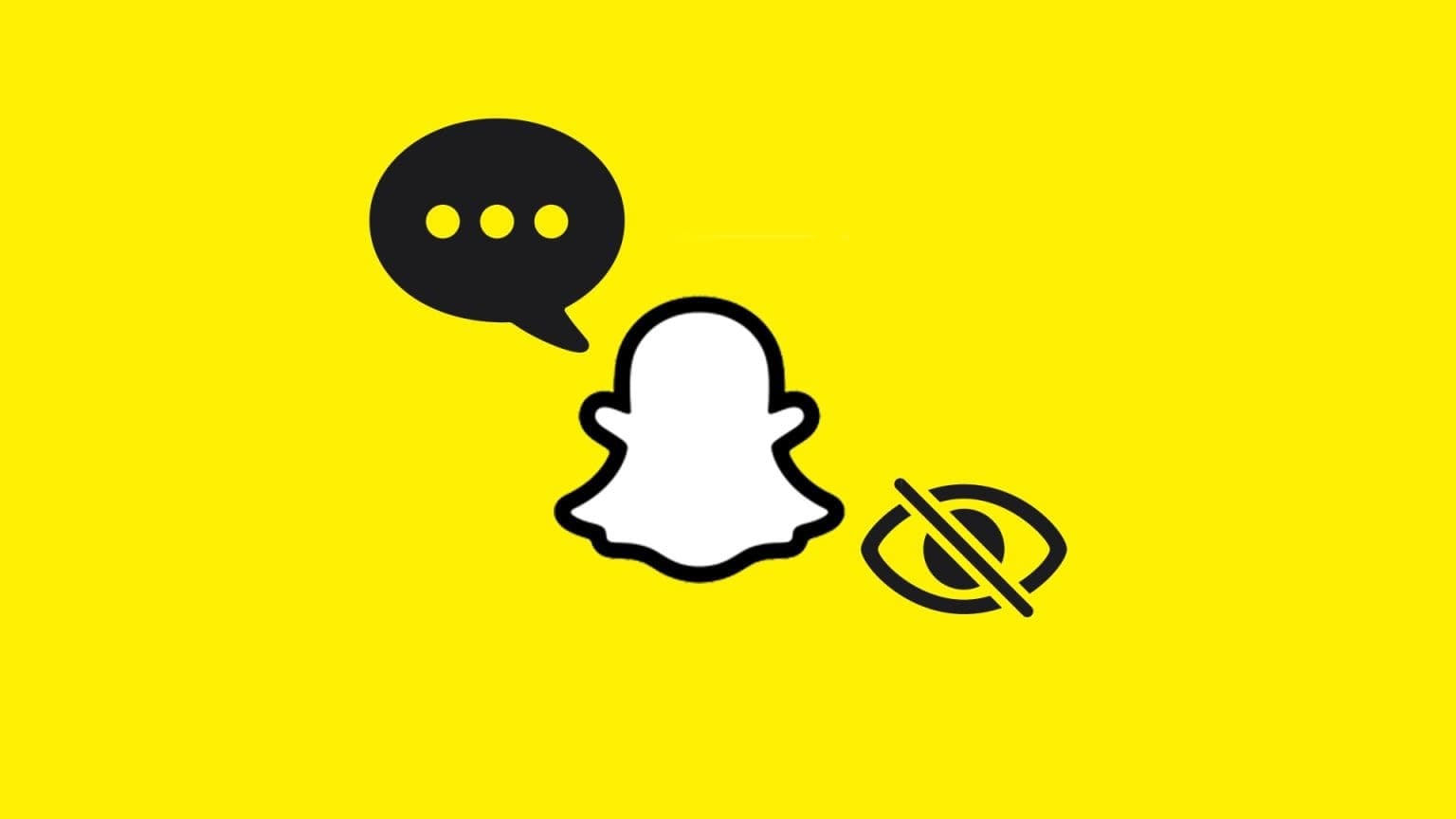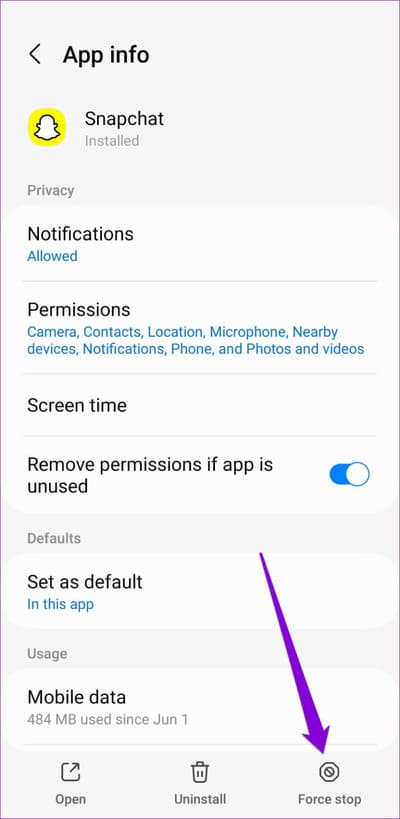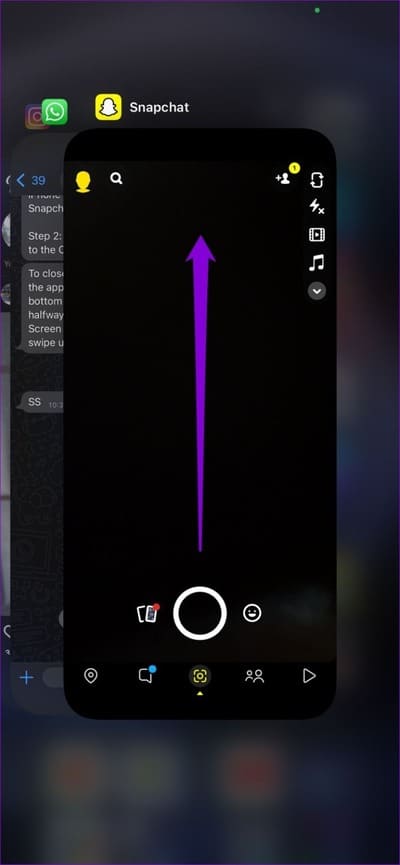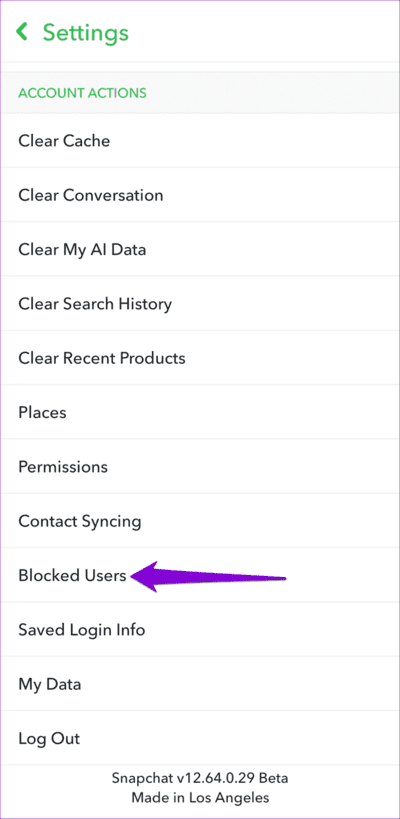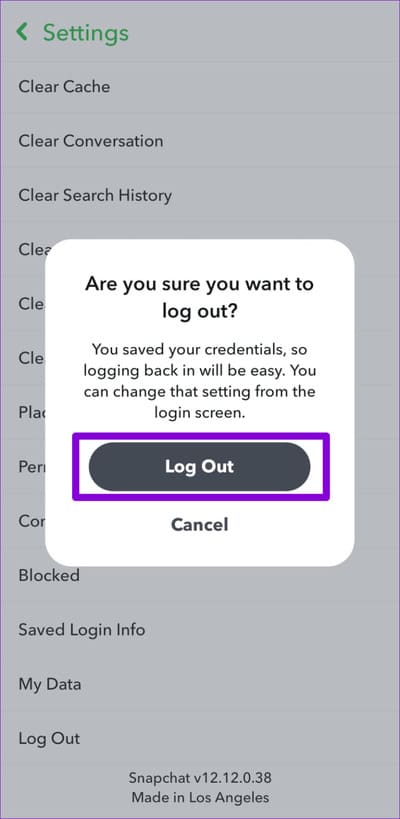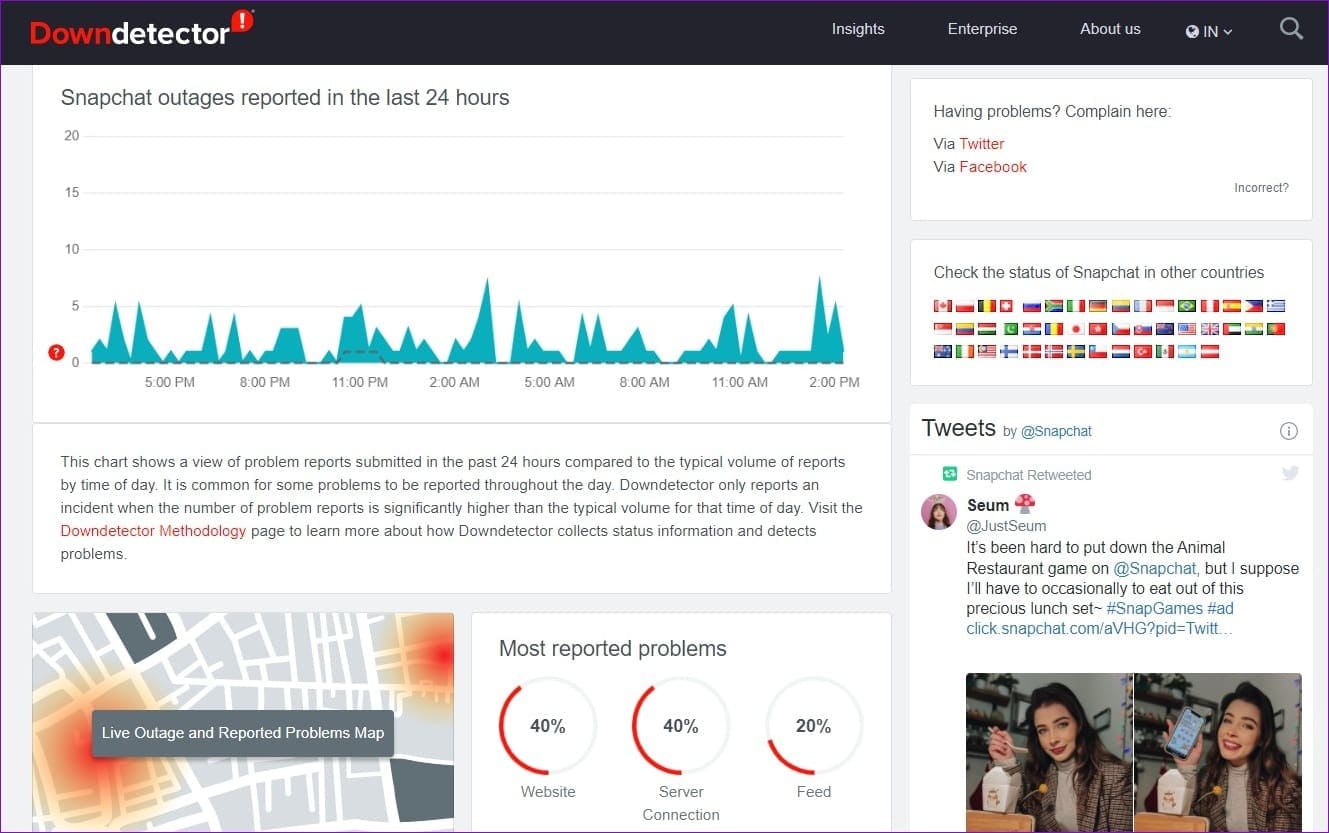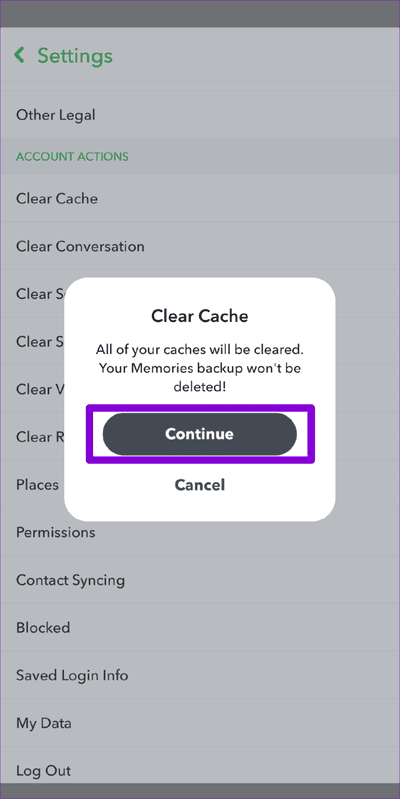أفضل 7 إصلاحات لعدم ظهور الرسائل في Snapchat على Android و iPhone
توفر رسائل Snapchat طريقة رائعة للبقاء على اتصال مع الأشخاص الذين تهتم بهم. تتجاوز ميزات الوسائط المتعددة لرسائل Snapchat مجرد النص، مما يسمح لك بإرسال الصور ومقاطع الفيديو وملفات GIF والمزيد. ولكن ماذا لو لم تظهر رسائل Snapchat الخاصة بك من الأصدقاء أو يتم تحميلها على جهاز Android أو iPhone؟
عندما تختفي رسائل Snapchat الخاصة بك بشكل غامض أو تفشل في الظهور، فقد تفوتك التحديثات المهمة من الأصدقاء والعائلة. للمساعدة، قمنا بإدراج بعض النصائح التي من شأنها حل المشكلة في وقت قصير.
1. استبعد المشكلات المتعلقة بالإنترنت
قد يقودك اتصال الإنترنت البطيء أو غير المكتمل إلى الاعتقاد بوجود مشكلة في تطبيق Snapchat. ومن ثم، قبل تجربة أي شيء آخر، يجب عليك اختبار اتصال الشبكة لديك عن طريق إجراء اختبار سرعة الإنترنت. وبدلاً من ذلك، يمكنك بث مقطع فيديو على YouTube لمعرفة ما إذا كان يتم تشغيله بشكل جيد.
إذا لم يكن الإنترنت هو المشكلة، فتابع مع الإصلاحات أدناه.
2. أغلق تطبيق SNAPCHAT وأعد فتحه
مثل أي تطبيق آخر، قد يواجه Snapchat مشكلات أثناء فتحه أو تشغيله على جهاز Android أو iPhone. في مثل هذه الحالات، قد يفشل Snapchat في التحميل بشكل صحيح ولا يعرض رسائلك. يمكنك محاولة إغلاق تطبيق Snapchat بالقوة وإعادة فتحه لمعرفة ما إذا كان ذلك مفيدًا.
لفرض إغلاق Snapchat على جهاز Android، اضغط مطولاً على أيقونة التطبيق الخاص به ثم اضغط على أيقونة “i” من القائمة التي تظهر. في صفحة معلومات التطبيق، اضغط على خيار فرض الإيقاف في الأسفل.
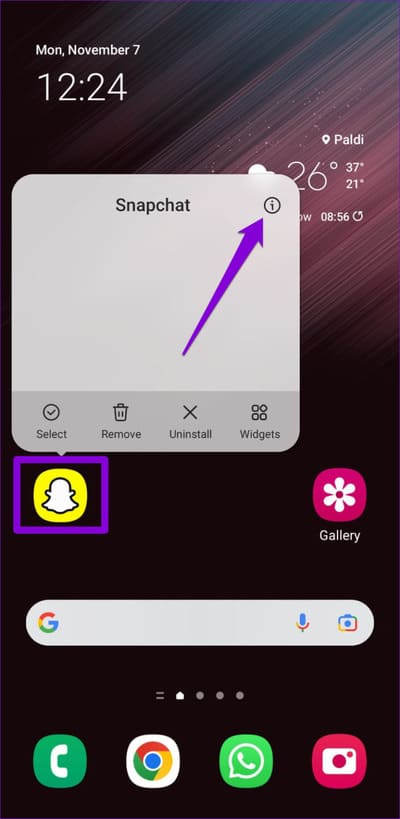
بالنسبة لأولئك الذين يستخدمون Snapchat على iPhone، اسحب لأعلى من أسفل الشاشة (أو اضغط على زر الشاشة الرئيسية مرتين) لإظهار مبدل التطبيق. اسحب لأعلى على بطاقة Snapchat لإغلاق التطبيق.
أعد فتح تطبيق Snapchat وتحقق من ظهور رسائلك.
3. تحقق من قائمة المستخدمين المحظورين
هل Snapchat لا يعرض لك رسائل من جهة اتصال معينة؟ إذا كان الأمر كذلك، فأنت بحاجة إلى التأكد من أنك لم تقم بحظر هذا الشخص على Snapchat. وإليك كيفية التحقق.
الخطوة 1: افتح تطبيق Snapchat، وانقر على أيقونة ملفك الشخصي، ثم انقر على أيقونة الترس لزيارة قائمة الإعدادات.
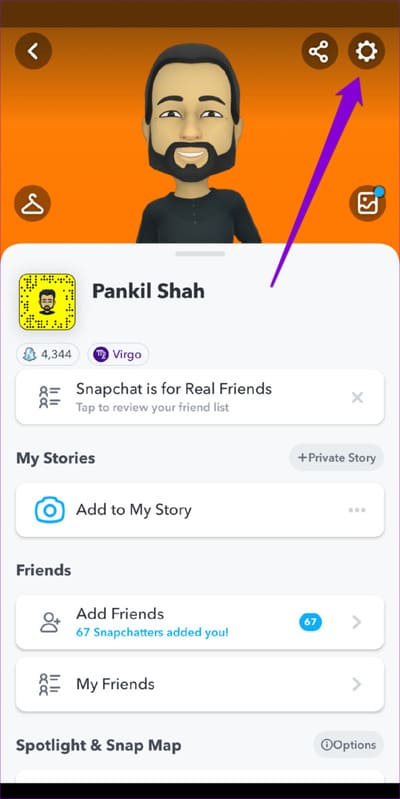
الخطوة 2: قم بالتمرير إلى الأسفل للنقر على “المستخدمون المحظورون”. إذا ظهر صديقك في هذه القائمة، فانقر على أيقونة X بجوار اسمه لإلغاء حظره.
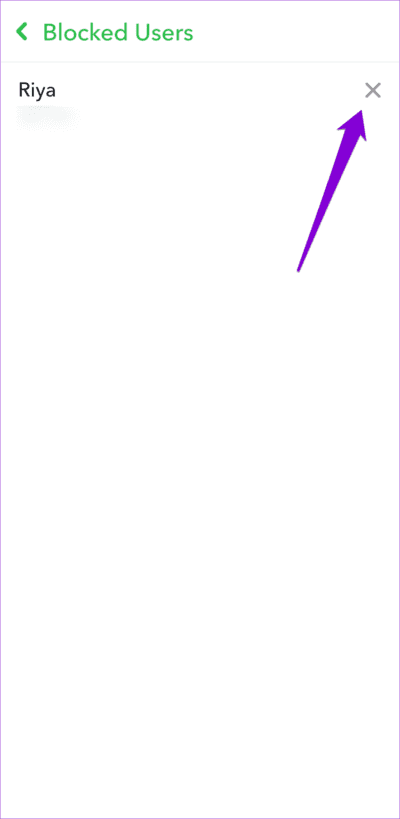
4. قم بتسجيل الخروج ثم قم بتسجيل الدخول مرة أخرى
يمكن أن يساعد تسجيل الخروج من تطبيق Snapchat وتسجيل الدخول مرة أخرى في إعادة إنشاء الاتصال بين حسابك والخادم، مما يؤدي إلى معالجة مشكلات المصادقة التي قد تمنع رسائلك من الظهور. وإليك كيف يمكنك القيام بذلك.
الخطوة 1: افتح Snapchat على جهاز Android أو iPhone الخاص بك. اضغط على أيقونة الملف الشخصي في الزاوية العلوية اليسرى، ثم اضغط على أيقونة على شكل ترس في الزاوية العلوية اليمنى لفتح الإعدادات.
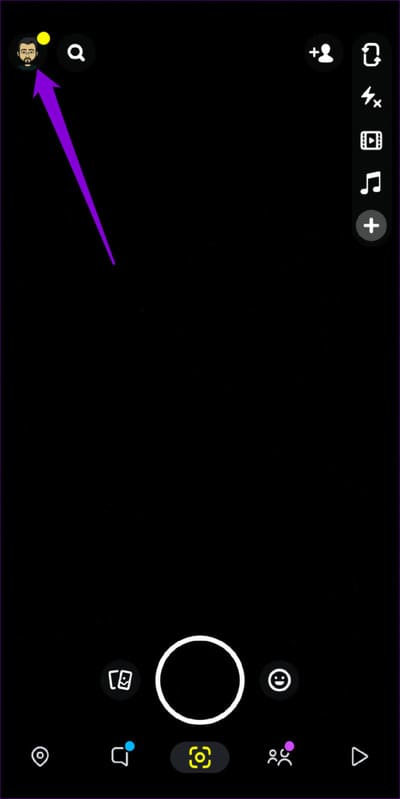
الخطوة 2: قم بالتمرير لأسفل إلى نهاية الصفحة، ثم انقر فوق تسجيل الخروج. ثم حدد تسجيل الخروج مرة أخرى للتأكيد.
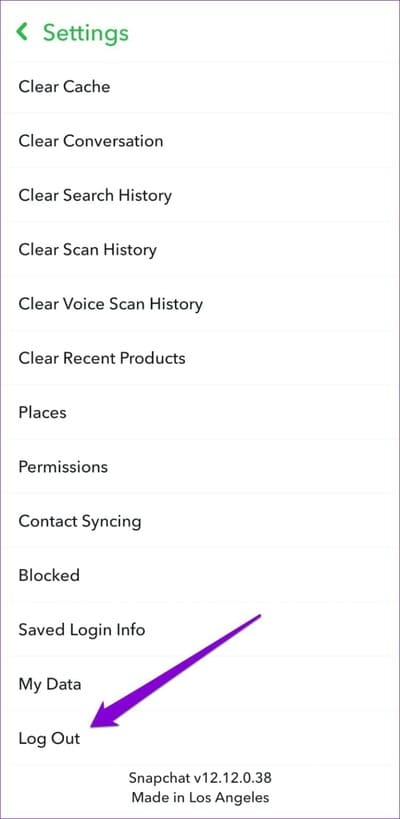
5. التحقق من حالة خادم Snapchat
قد لا تكون الوحيد الذي يواجه مشكلة في عرض رسائل Snapchat الخاصة بك. إذا كانت خوادم Snapchat تمر بيوم عصيب، فلن يقوم التطبيق بتحميل رسائلك النصية أو الصوتية. يمكنك زيارة موقع ويب مثل Downdetector لمعرفة ما إذا كان الآخرون يواجهون مشكلات مماثلة.
إذا كانت المشكلة متعلقة بالخادم، فإن خيارك الوحيد هو الانتظار حتى يقوم Snapchat بإصلاح المشكلة من نهايته.
6. مسح ذاكرة التخزين المؤقت لتطبيق SNAPCHAT
مع استمرارك في استخدام Snapchat على جهاز Android أو iPhone، يقوم التطبيق بإنشاء ملفات مؤقتة تُعرف باسم ذاكرة التخزين المؤقت لتحسين تجربتك. بمرور الوقت، يمكن أن تتلف هذه البيانات وتبدأ في التدخل في أداء التطبيق.
في مثل هذه الحالات، يوفر لك Snapchat خيار مسح ذاكرة التخزين المؤقت ضمن قائمة الإعدادات داخل التطبيق. يمكنك اتباع هذه الخطوات على كل من Android وiPhone.
الخطوة 1: في تطبيق Snapchat، اضغط على أيقونة ملفك الشخصي، ثم اضغط على أيقونة الترس لفتح إعدادات Snapchat.
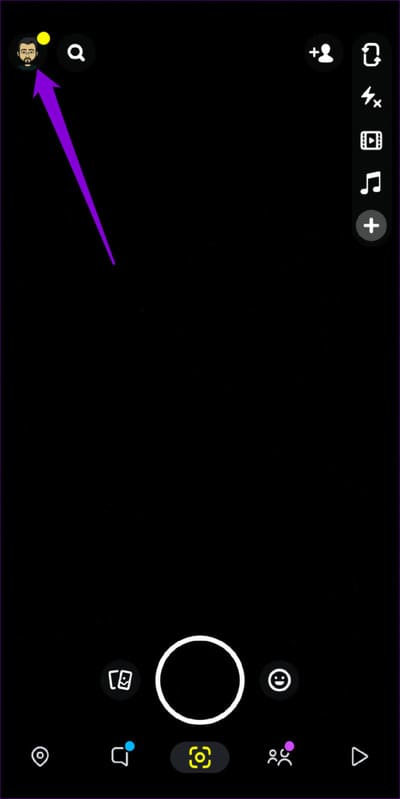
الخطوة 2: قم بالتمرير لأسفل إلى إجراءات الحساب واضغط على خيار مسح ذاكرة التخزين المؤقت. حدد متابعة عندما يُطلب منك ذلك.
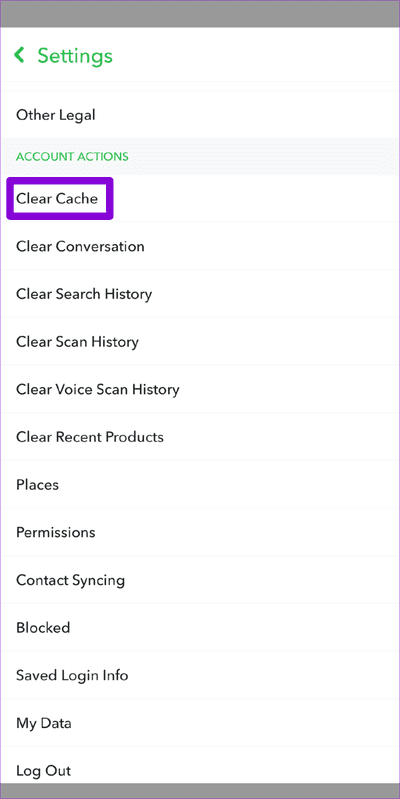
7. قم بتحديث التطبيق
هل قمت بتعطيل التحديثات التلقائية للتطبيقات على هاتفك؟ إذا كان الأمر كذلك، فمن المحتمل أنك تستخدم إصدارًا قديمًا من التطبيق، مما قد يؤدي إلى حدوث مشكلات مثل هذه. انتقل إلى متجر Play (Android) أو App Store (iPhone) لتحديث تطبيق Snapchat، وتحقق من ظهور رسائلك كما هو متوقع.
قم بإنهاء صراعاتك على SNAPCHAT
يمكن أن تؤثر مثل هذه المشكلات في تطبيق Snapchat على تجربة الاتصال الخاصة بك، مما قد يسبب ارتباكًا غير ضروري. قبل فتح Snapchat على متصفحك للتحقق من رسائلك، جرب النصائح المذكورة أعلاه لإصلاح المشكلة.